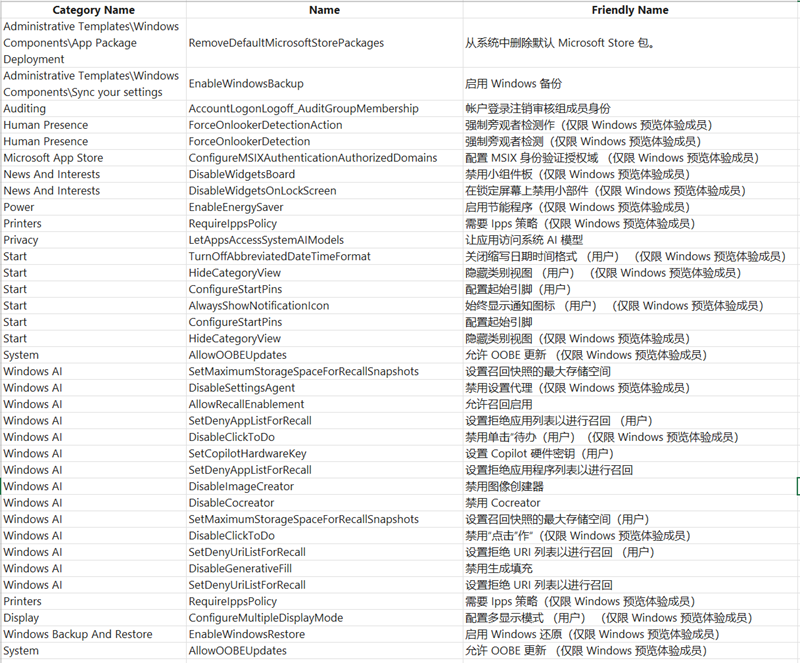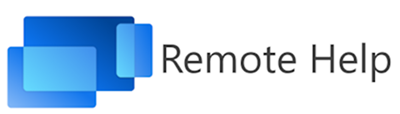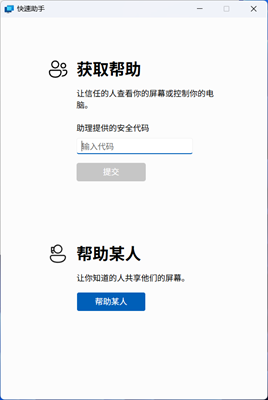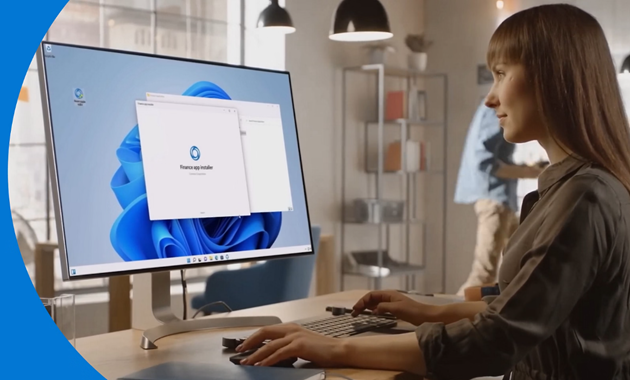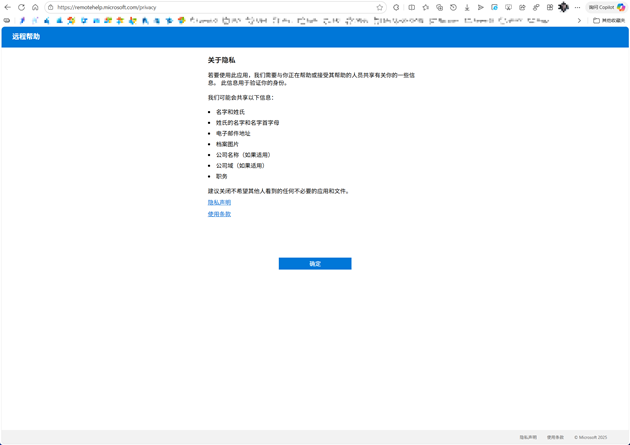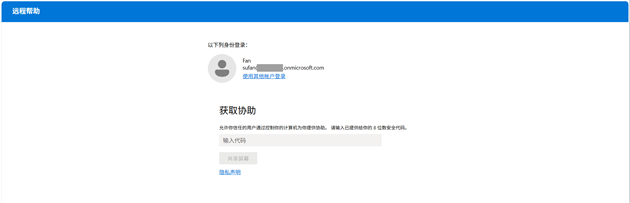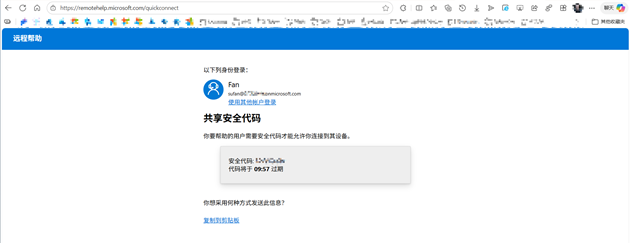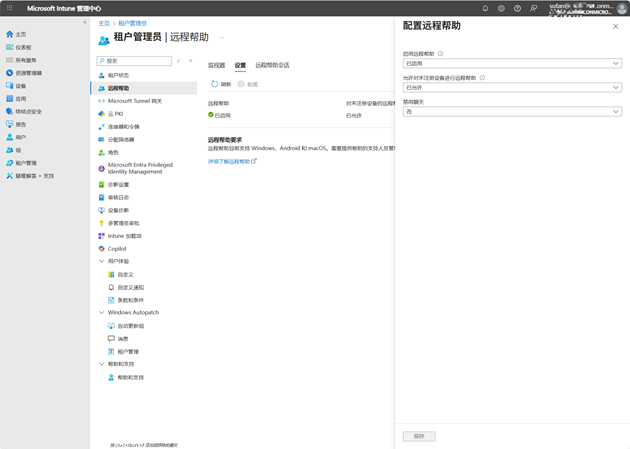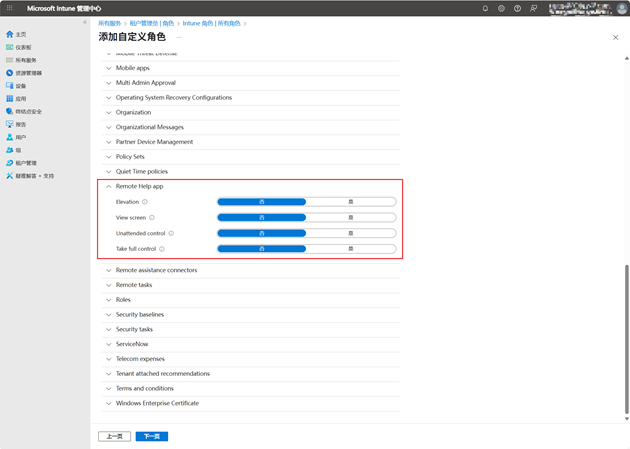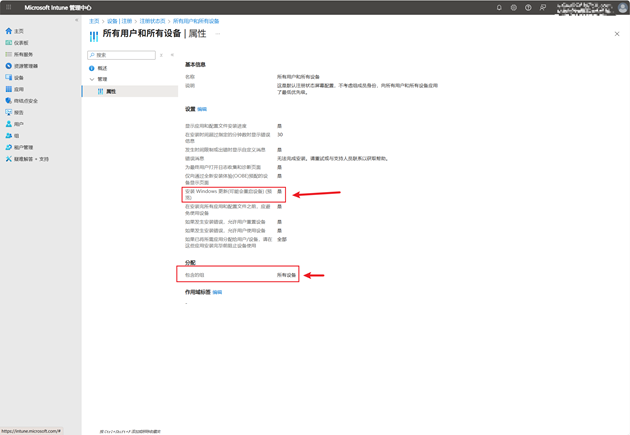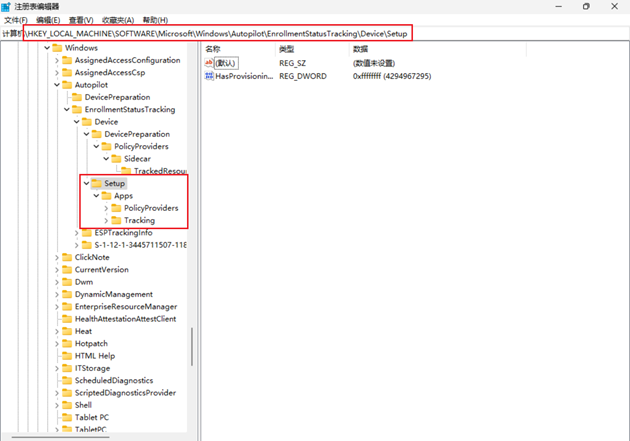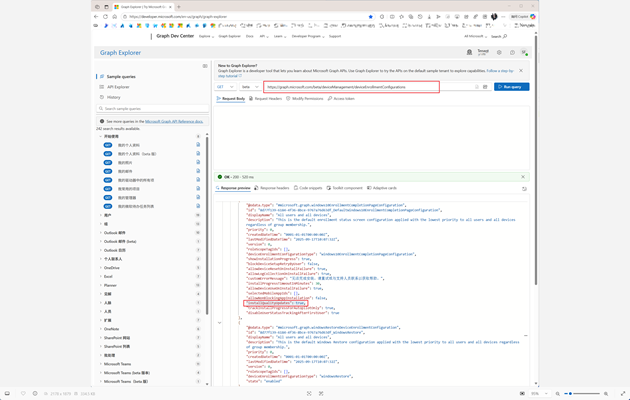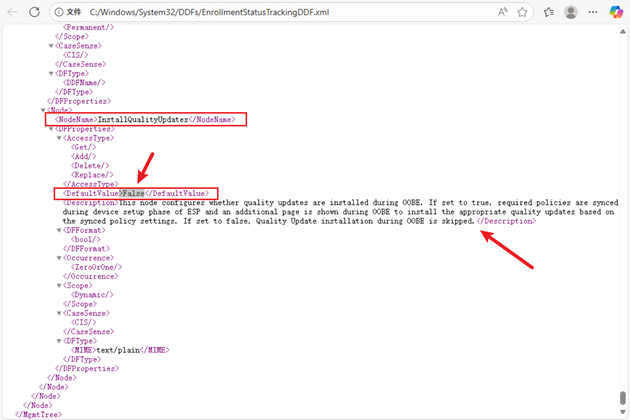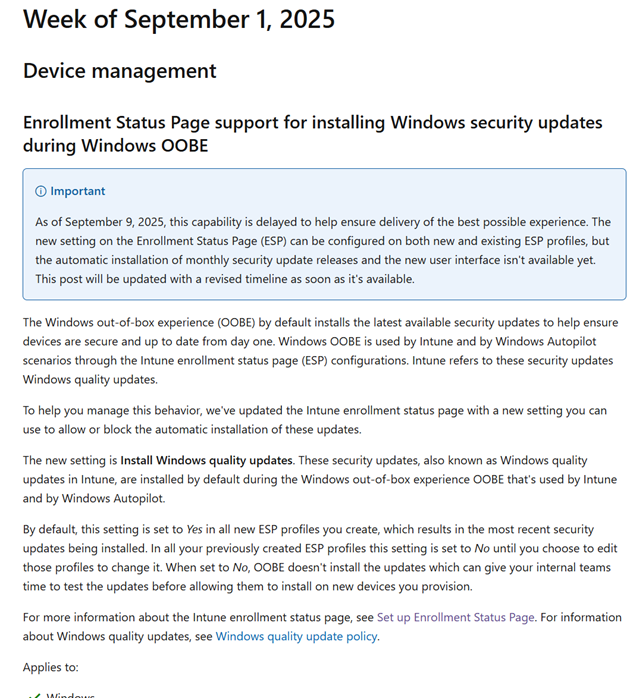Intune 设置目录已支持 Windows 11 25H2
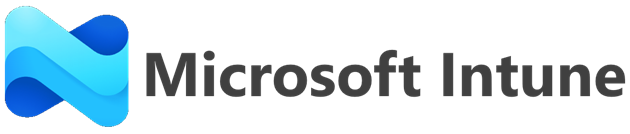
Intune 设置目录已支持 Windows 11 25H2
近日微软公布消息 Intune 设置目录已提供了对 Windows 11 25H2 设置的支持,当前新增了 36 个新的设置。这意味着组织 IT 可以通过 Intune 安心地管理运行着 Windows 11 25H2 的设备。微软会继续投资于 Intune 设置目录基础结构,以确保及时支持新的 Windows 设置。
这些 Windows 11 25H2 的新设置包括:
这些 Windows 11 25H2 设置目录于 2025年 10月 20日发布,作为 Intune 管理员可密切关注:What's new in Microsoft Intune | Microsoft Learn。微软也在 Github 上公布了设备配置列表(DeviceConfig List)的详细数据方便管理员查询和参考,其中包括了 Intune 可管理的 Windows、macOS、iOS、Linux 的所有可用配置。
Microsoft Intune Suite - Remote Help
Microsoft Intune Suite - Remote Help
如果你之前使用过 Windows 内置的 “快速助手 - Quick Assist”,那将有助于你了解 Microsoft Intune Suite - Remote Help(远程帮助),快速助手工具可以让我们非常便捷的开始一个远程帮助活动,打开程序点击“帮助某人”便可生成一个安全代码,然后发给对方即可借助互联网将两者连接,实现共享/控制屏幕以及文字对话,gOxiA 经常使用这个工具去帮助朋友或亲属解决 Windows 电脑相关的问题。
在组织中通常会借助一些第三方的产品,那或多或少总会涉及一些问题,而今天 gOxiA 要介绍的是 Microsoft Intune Suite 中的 Remote Help 工具,它也是一种基于云的解决方案,支持通过角色的访问控制实现安全的技术支持连接,这对于要求高安全性的组织来说,无疑是至关重要的。
Remote Help 相比较 Quick Assist 还有一些额外的特性,首先它支持多个平台,除了 Windows,我们还可以为 Android 和 macOS 提供支持,并且还提供了基于 Web 的访问。
- Windows 上的 Remote Help
- 下载地址:https://aka.ms/downloadremotehelp
- Remote Help 在 Windows 上支持以下功能:
- 条件访问:管理员可以在设置 Remote Help 策略和条件时利用条件访问功能来提升安全和合规性。
- 符合性警告:当使用 Remote Help 连接到用户时,如果该设备不符合其分配的策略,则程序会看到有关设备的不符合性警告,但该警告并不会阻止访问,但会提供有关在会话期间使用敏感数据风险的透明度。
- 权限提升:技术支持人员可以与共享者计算上的 UAC 提示交付,以能够在其设备上完成需要的管理权限验证。
- 增强的聊天:支持特俗字符和其他语言,包括中文。
- 远程启动会话:帮助程序能够通过向用户的设备发送通知,从 Intune 在帮助程序和用户设备上无缝启动远程帮助,这样技术支持人员就能够无需交换会话代码发起连接。
- macOS 上的 Remote Help
- 下载地址:https://aka.ms/downloadremotehelpmacos
- 功能与 Windows 基本一致
- 支持 macOS 13、14、15 和最新的 26 版本
- 提供 Remote Help Web App 支持,兼容 Safari 16.4.1+,Chrome 109+,Edge 109+,Firefox 122+
- Android 上的 Remote Help
- 下载地址:https://play.google.com/store/apps/details?id=com.microsoft.intune.remotehelp
- 主要功能:
- 屏幕共享及完全控制
- 无人值守控制
- 符合性警告
- 支持的设备目前有一些显示,从官方了解到当前支持三星和斑马的设备,并要求注册了 Android Enterprise Dedicated
- Remote Help Web 应用程序
- 访问地址:https://aka.ms/rh,对于受帮助者可以直接访问:https://remotehelp.microsoft.com/authroleselection
- Remote Help Web App 允许我们在未安装 Remote Help 应用的支持的设备上使用 Remote Help,这使得一些不可能成为可能。例如 Linux 虽然未受正式支持,但 Remote Help Web App 可能适用于使用受支持浏览器的大多数 Linux 设备。
如果当前组织已经购买了 Microsoft Intune Suite,可在租户管理中启用远程帮助。
根据需要通过 Intune RBAC 配置 Remote Help 权限,并分配给对应用户。
推荐微软官方文档:Use Remote Help with Microsoft Intune | Microsoft Learn
推荐微软官方指引 Demo:https://regale.cloud/microsoft/play/1746/remote-help#/0/0
ESP 将提供在 Windows OOBE 期间安装更新的支持
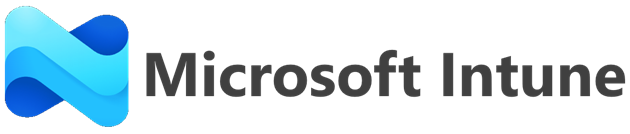
ESP 将提供在 Windows OOBE 期间安装更新的支持
在2025年9月1日的 Intune 更新中提到了将在 Windows OOBE 期间安装 Windows 安全更新的注册状态页支持,这是一项对于组织设备部署和交付非常重要的功能,如果你的组织要求交付的设备系统更新始终保持在一个相对最新的状态,并且已经在使用 Autopilot 部署设备,那么这项功能将带来极大的帮助,只要启用它!设备用户在 OOBE 阶段即可安装最新的 Windows 安全更新。
为此,我们需要修改 Autopilot 现有的 ESP,如果可以看到“安装 Windows 更新(可能会重启设备) (预览)”,将其改为“是”即可。顺便检查 Windows Update 策略是否有阻止更新的配置。
但很奇怪,在实际测试时 OOBE 阶段并未进行有效的 Windows 更新,期间检查了注册表,在 HKLM\SOFTWARE\Microsoft\Windows\Autopilot\EnrollmentStatusTracking\Device\Setup 下并未看到 Policy 以及 InstallQualityUpdates 键值。
随后,使用 Graph Explorer 查询了 deviceEnrollmentConfigurations,显示结果为 “InstallQualityUpdates”: true,!!!
真是神奇,继续排查 DDF,可见 InstallQualityUpdates 值却为 False!!!
百思不得其解,继续找寻线索才重新注意到该功能被延迟了!
但不管怎样,这项功能都值得期待,相信用不了多长时间,即能正常使用。
推荐官方参考:
Enrollment Status Page support for installing Windows security updates during Windows OOBE